Al importar archivos PKT de subensamblaje, es posible seleccionar una opción para hacer referencia a ellos desde su ubicación existente. Cuando se utiliza la opción Vincular directamente a archivos .PKT del cuadro de diálogo Importar subensamblajes, los subensamblajes no se copian en la carpeta ProgramData local, sino que permanecen en su ubicación (por ejemplo, en una LAN o en Autodesk Docs). Esto permite mantener los subensamblajes en una ubicación para todos los usuarios.
Cuando los subensamblajes se actualicen en esa ubicación, se le notificará que deben actualizarse en los dibujos que hacen referencia a ellos y si es necesario regenerar una obra lineal que utiliza el subensamblaje. También se le avisará si el subensamblaje no se encuentra en esa ubicación y la ruta debe actualizarse.
Para especificar una ubicación compartida para los archivos PKT de subensamblaje
- Haga clic en la ficha Insertar
 grupo Importar
grupo Importar  Importar subensamblajes Buscar.
Importar subensamblajes Buscar.
- En el cuadro de diálogo Importar subensamblajes, haga clic en el botón Examinar
 y acceda a la ubicación de los archivos PKT, como a una LAN o a Autodesk Docs.
y acceda a la ubicación de los archivos PKT, como a una LAN o a Autodesk Docs.
- Para hacer referencia a los archivos PKT desde su ubicación de red, active la casilla de verificación Vincular directamente a archivos .PKT.
- Especifique la paleta de herramientas en la que desea importar los subensamblajes.
- Haga clic en Aceptar.
Para actualizar subensamblajes en un dibujo
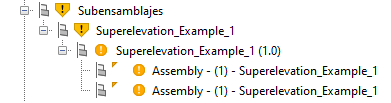
- En la colección Subensamblajes del árbol del prospector, haga clic con el botón derecho en el elemento de subensamblaje obsoleto.
- Haga clic en Actualizar todos los subensamblajes.
Para actualizar rutas de subensamblajes
Cuando es necesario actualizar una ruta para un archivo PKT de subensamblaje, los símbolos y la información de herramientas se muestran en los elementos del árbol del prospector para advertirle.
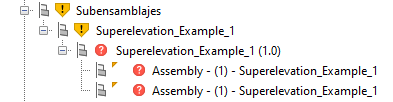
- En la colección de subensamblajes del árbol del prospector, haga clic con el botón derecho en el subensamblaje con la ruta que debe actualizarse.
- Haga clic en Corregir rutas faltantes para mostrar el cuadro de diálogo Rutas de origen de subensamblaje, donde puede actualizar las rutas.